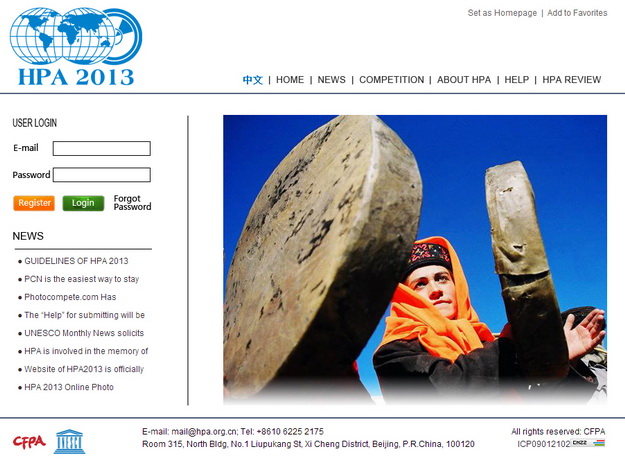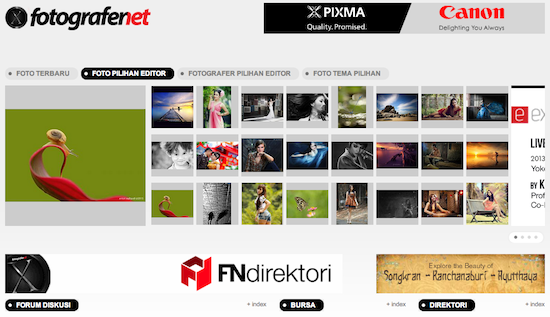Cara Membaca Histogram Foto dari Kamera Digital
Sebelum berlanjut menulis cara membaca histogram sebuah foto pada kamera, terlebih dahulu kami coba jelaskan sedikit apa itu histogram. Histogram adalah sebuah grafik yang menghitung dan menunjukkan jumlah pixel yang ada antara tone hitam dan tone putih atau grafik yang memberitahu kita mengenai informasi dalam file pada skala terang ke gelap. Pada sisi kiri untuk warna hitam (RGB 0,0,0) dan pada sisi kanan untuk warna putih (RGB 255,255,255). Jadi, kalau kita lihat grafiknya dari kiri ke arah kanan, kita sebenarnya membaca seberapa banyak pixel yang jatuh di warna hitam, lalu abu-abu, dan akhirnya putih murni di sebelah kanan.
Nah dengan cara melihat histogram sebuah foto di kamera digital ataupun di software editing foto, kita bisa mengetahui apakah foto tersebut memiliki exposure yang pas atau tidak, kita bisa tahu apakah cahaya yang ada dalam foto keras atau flat (datar), yang pada akhirnya bisa menentukan proses editing mana yang paling pas untuk foto bersangkutan.

Walau histogram sebenarnya sangat bermanfaat, banyak fotografer yang justru tidak paham tentang fungsi dan cara menggunakannya. Memang terkesan rumit, tetapi coba kita luangkan waktu sejenak untuk menyoba cara membaca histogram sebuah foto, grafik histogram sejatinya sangat sederhana kok. Ada lima tipe histogram yg perlu anda ketahui:
5 Jenis atau Tipe Histogram
- Histogram yang overexposed, menunjukkan banyak jumlah pixel dengan nilai 255 atau mendekati 255, yang berarti foto terlalu terang atau overexposed, sehingga banyak sekali detail yang hilang terutama di pakaiannya.
- Histogram yang underexposed, menunjukan banyak jumlah pixel dengan nilai 0, yang berarti terlalu gelap atau underexposed, sehingga ada beberapa detail juga hilang. Kecuali ada kasus lain yang memang benar-benar ada warna hitam pekat, yg juga merupakan detail dari objek tersebut.
- Histogram yang contrast, menunjukkan warna yang overexposed dan underexposed bergabung jadi satu, biasanya histogram yang menunjukan contrast. Baca juga Teknik Memotret Dengan Kondisi Kontras Tinggi.
- Histogram yang warnanya suram (dull/haze),
- Histogram yang sempurna, memiliki data/nilai RGB yang didistribusikan di seluruh panjang histogram
Bukan berarti setiap hasil karya foto harus memiliki histogram yang sempurna. Semua yang saya jelaskan diatas supaya anda dapat mengerti dan bisa membaca histogram dalam suatu karya. Banyak sekali kasus yang histogramnya tidak sempurna tapi bisa dikatakan lebih “bagus”. Kondisi pemotretan tidak semuanya ideal dan kadang fotografer justru sengaja membuatnya tidak ideal dengan tujuan tertentu.
Cara membaca histogram Level di Photoshop dan cara membaca histogram di kamera intinya sama saja, terdapat tiga titik yang masing-masing menunjuk pada shadow (sebelah kiri), midtone (tengah) dan highlight (sebelah kanan). Hasil pemotretan yang baik (untuk sebagian besar pemotretan) umumnya menunjukkan pola histogram berupa gunung dengan lembah di kiri dan kanan dengan ujung yang bisa berakhir mendekati atau tepat pada titik shadow dan highlight.
Foto yang baik akan menjaga detail shadow di sebelah kiri grafik dan highlight di sebelah kanan grafik, bukan memotong data-data tersebut. Lihat ilustrasi singkat seputar histogram di bawah ini.

Histogram hanyalah satu dari sekian banyak perangkat yang dapat (dan harus) digunakan untuk mengevaluasi kualitas data dalam foto Anda. Banyak kamera digital yang sudah dilengkapi histogram untuk membantu anda mengevaluasi warna tone yang anda potret. Dan jika mungkin, ulangi motret dengan pengaturan exposure yg berbeda untuk mendapatkan gambar yang lebih baik.
Untuk gambar landscape yang “ideal” adalah memiliki data/nilai RGB yang didistribusikan di seluruh panjang histogram. Hal ini menunjukkan berbagai macam warna tone. Jika hasil membaca histogram foto menunjukkan rentang dinamis yang rendah atau kurangnya kontras, anda dapat menggunakan alat-alat dalam Photoshop untuk memperluas jangkauan nilai dalam gambar.
Enaknya memiliki kamera digital adalah, bahwa kita bisa langsung mengetahui nilai histogram dengan cara membaca histogram di kamera langsung begitu anda selesai memotret. Dengan begitu kita bisa langsung tahu apakah kualitas tonal (tingkat gelap terang) foto kita sudah sesuai maksud yang ingin kita capai atau belum.
Selamat mencoba kawan! pertanyaan dan sharing pengalaman mengenai Cara Membaca Histogram Foto dari Kamera Digital silakan mengisi form diskusi di bawah. Salam Fotografi.